Tehokkaan elokuvajulisteen luominen vaatii paitsi hyvää muotoiluaistia myös asiantuntemusta kuvankäsittelyssä. Tässä opetusohjelmassa käyn läpi viimeiset vaiheet, jotta voit viimeistellä julisteesi Preacher-tyyliin. Aluksi opit, kuinka yhdistät henkilöiden siluetteja taitavasti aiheeseesi. Sen jälkeen juliste saa viimeisen silauksen Camera Rawin avulla ennen kuin se koristellaan vaikuttavilla fonteilla.
Tärkeimmät havainnot
- Siluetit voivat huomattavasti nostaa julistetta ja tukea tarinaa.
- Camera Rawin käyttö on kriittistä kuvanlaadun hienosäätämisessä.
- Oikeiden fonttien valinta vaikuttaa julisteen kokonaisvaikutelmaan.
Vaiheittainen ohje
Olet lähellä projektisi päätöstä. Sukelletaanpa hommaan:
Vaihe 1: Tasojen järjestäminen
Aloita järjestämällä tasot. Olet jo luonut joitakin ryhmiä Photoshopissa, jotka sinun tulisi nyt yhdistää uuteen ryhmään. Nimeä tämä ryhmä "Henkilö" ja varmista, että kaikki olennaiset elementit, kuten tausta ja henkilöt, sisältyvät tähän ryhmään.
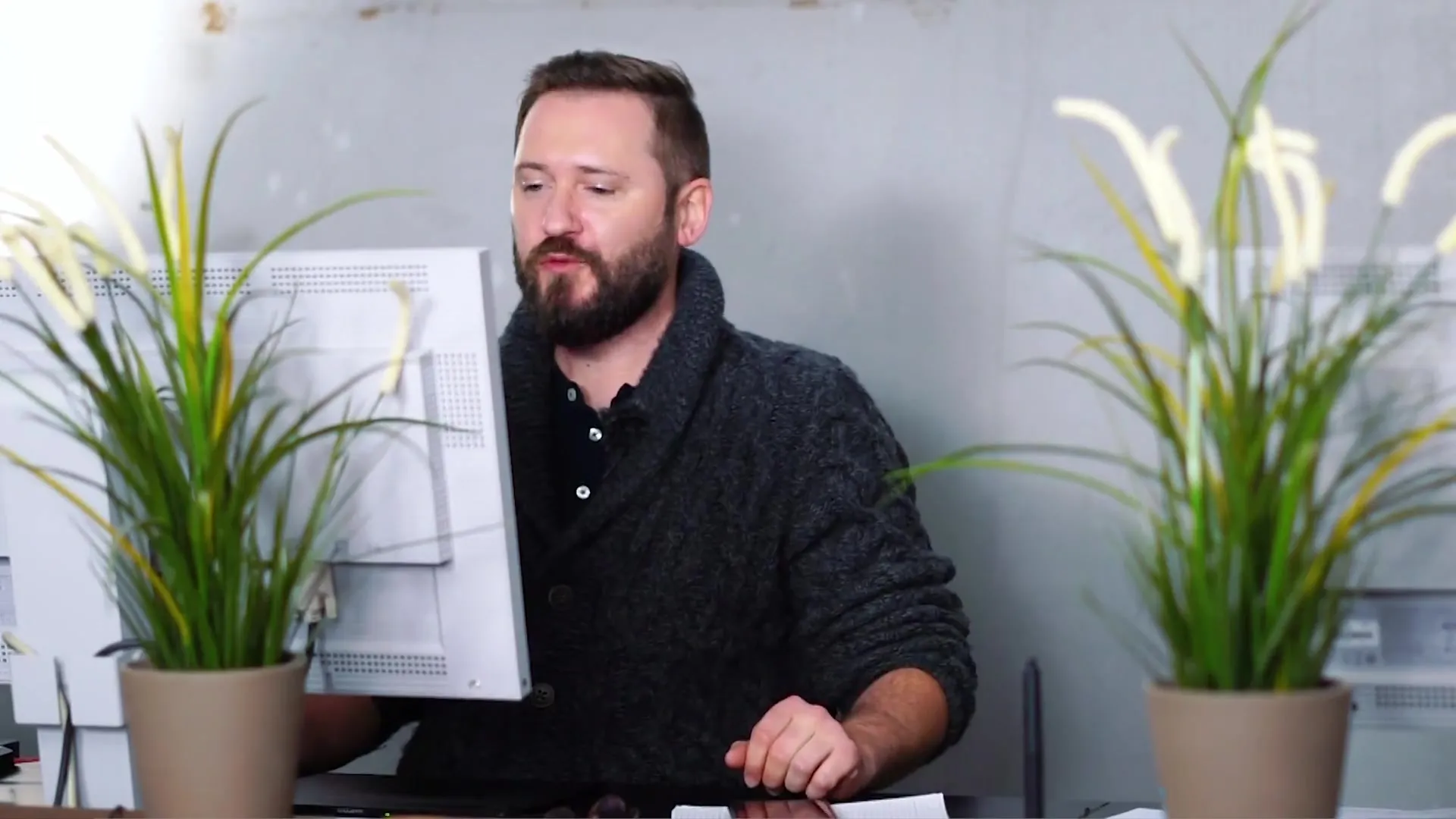
Vaihe 2: Henkilöiden siluettien lisääminen
Nyt on aika integroida henkilöiden siluetteja suunnitteluusi. Olet jo valmistanut muutamia kuvia, jotka sopivat hyvin. Aloita ensimmäisestä kuvasta ja vedä se asiakirjaasi. Varmista, että henkilön siluetti on hyvin näkyvissä. Käytä Photoshopin valintatoimintoa henkilön ääriviivojen tallentamiseen.
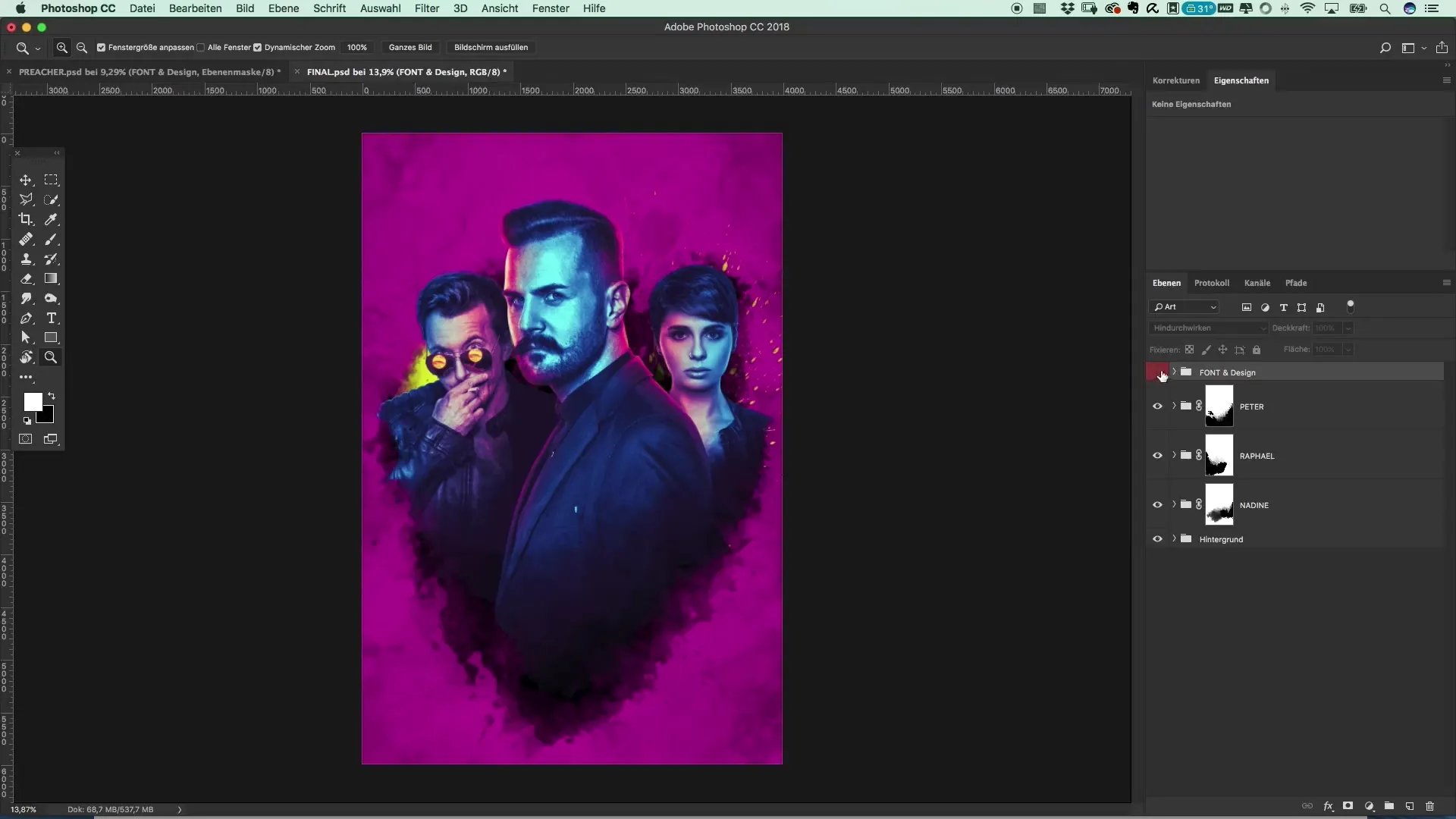
Vaihe 3: Väripintojen luominen ja sijoittaminen
Kun olet valinnut henkilön, luo uusi väripinta. Valitse sama väri kuin tausta ja sijoita se niin, että se näkyy hyvin julisteessa. Toista tämä prosessi muiden siluettien osalta, jotka haluat lisätä. Varmista, että järjestät siluetteja harmonisesti luodaksesi yhtenäisen sommitelman.
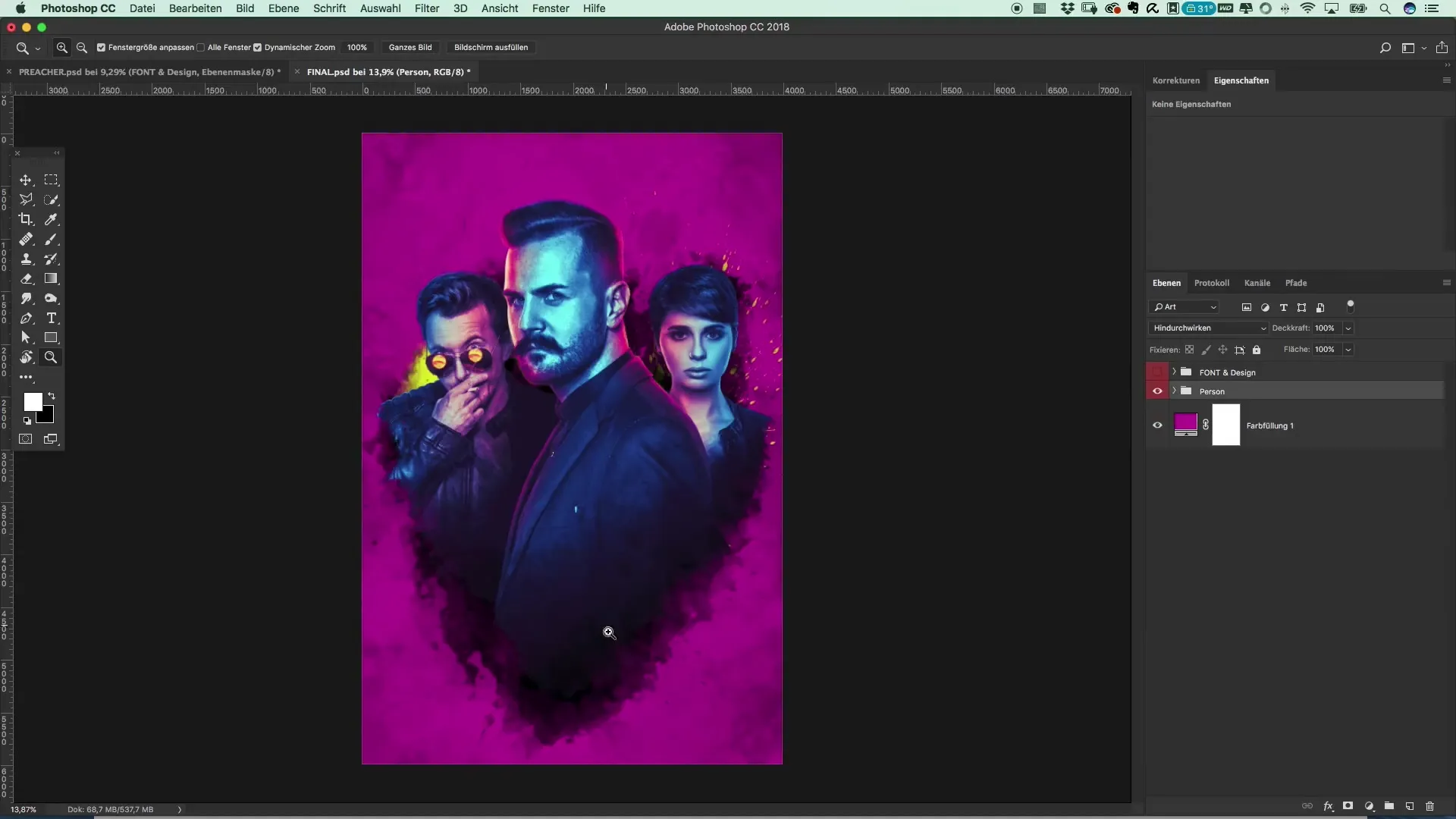
Vaihe 4: Tasojen maskaus
Kun kaikki siluetit on sijoitettu, on aika säätää niiden näkyvyyttä. Luo maski ryhmälle "Henkilö" ja käännä se. Tämä antaa halutun efektin, jolloin vain siluetit jäävät näkyviin.
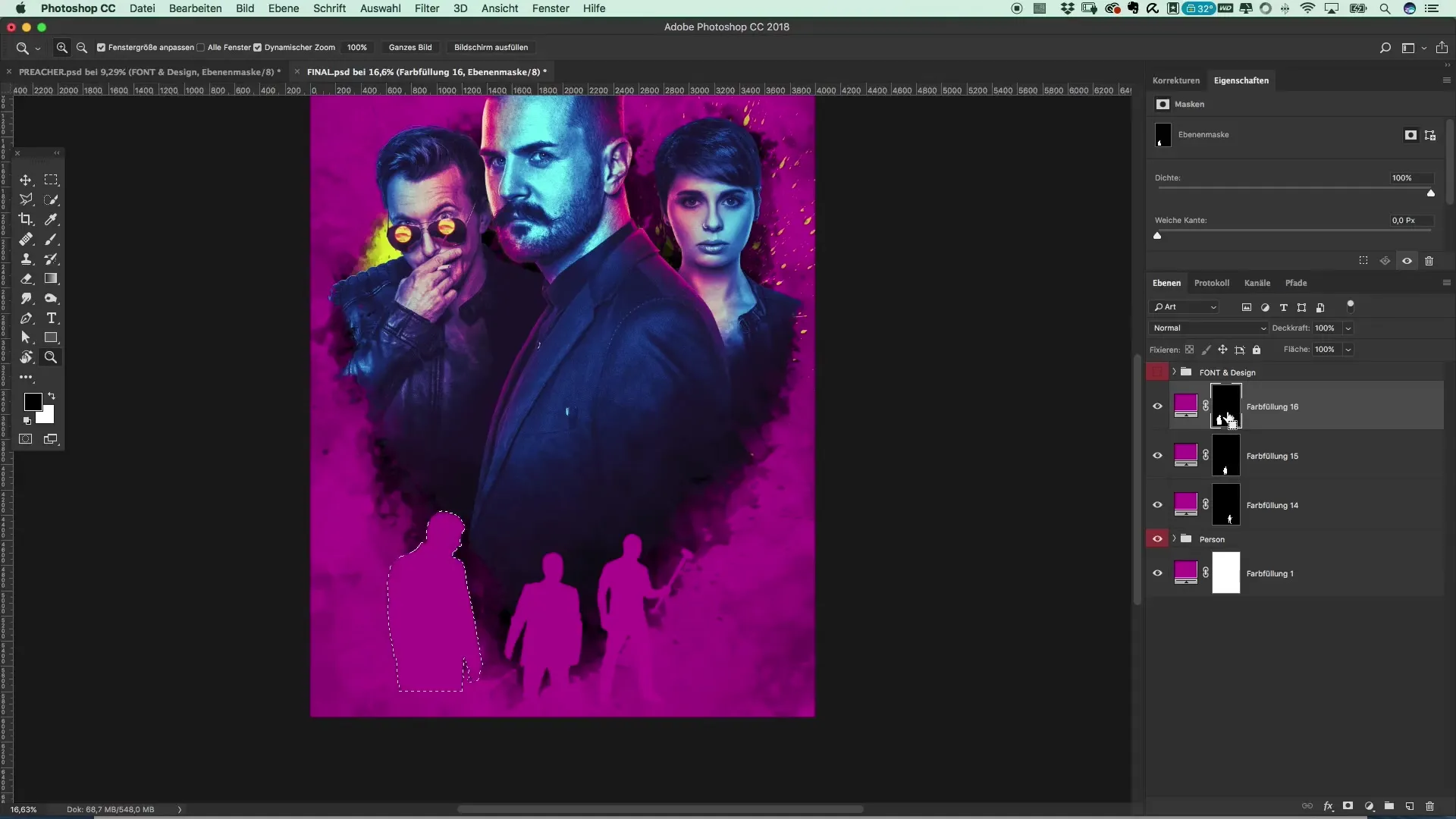
Vaihe 5: Tekstuurin lisääminen
Antaaksesi silueteille syvyyttä voit lisätä tekstuuria. Käytä pensseliä ja maalaile varoen siluettien päälle. Varmista, että pensselissä on matala peittävyys, jotta siluettien yksityiskohdat pysyvät näkyvissä.
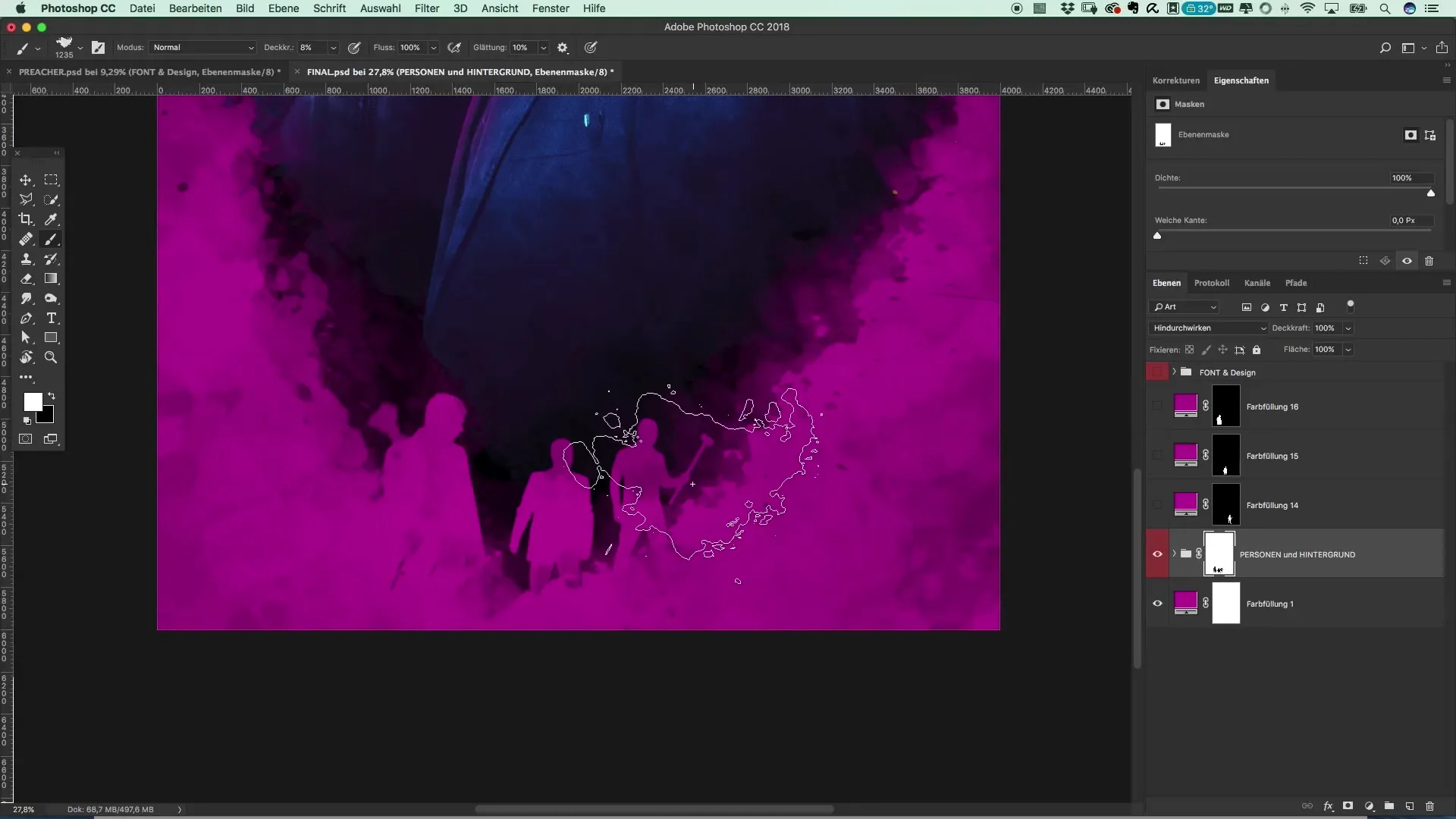
Vaihe 6: Hienosäätö Camera Rawissa
Nyt, kun siluetit on sijoitettu, on aika soveltaa viimeinen silotus Camera Rawissa. Valitse koko taso ja muunna se älykkyyksiksi. Avaa Camera Raw -suodatin ja säädä valot, kontrastit ja kirkkaus. Varmista, että lisäät dynamiikkaa ja kylläisyyttä hienovaraisesti, jotta värit näyttävät elävää.
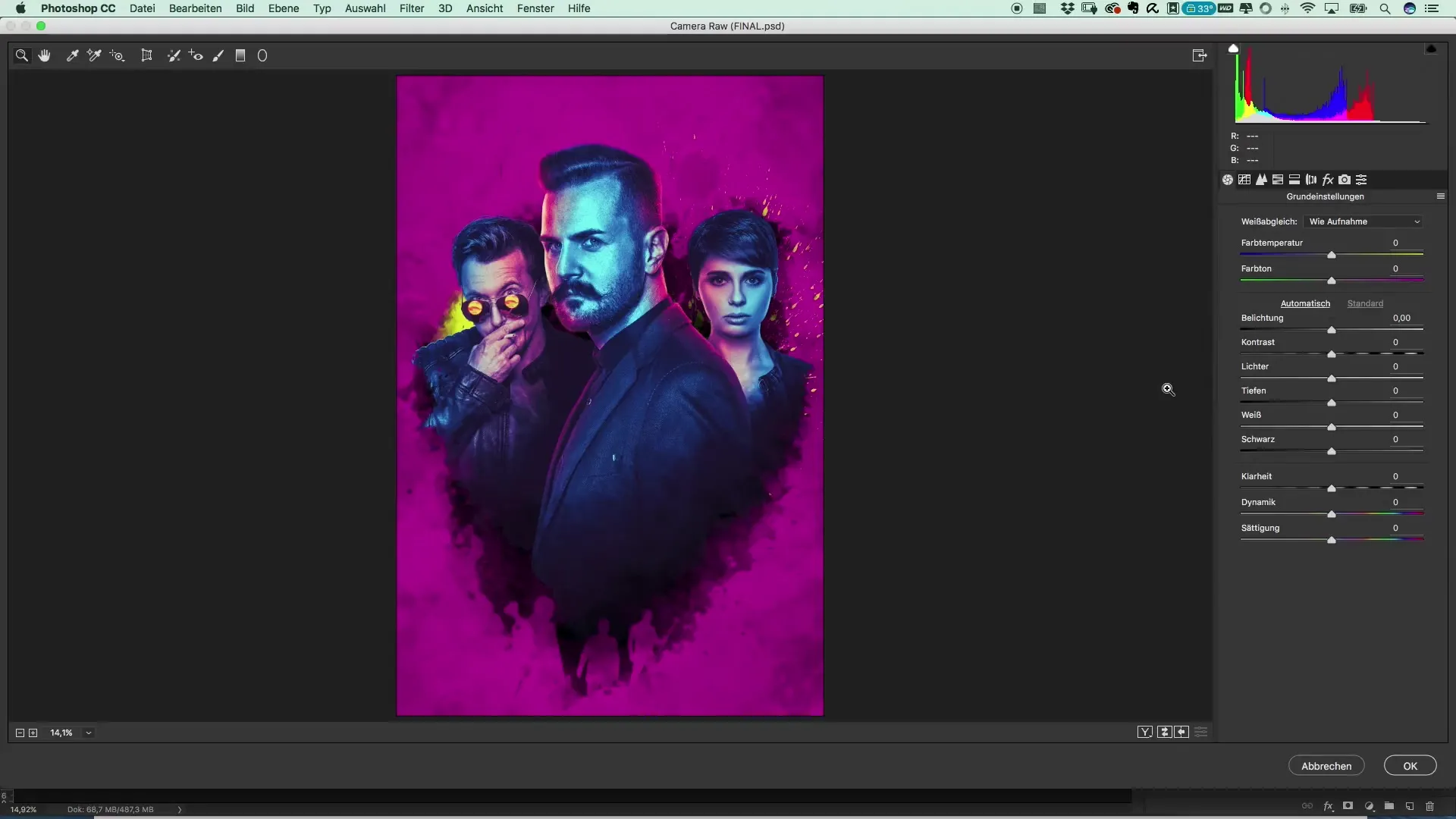
Vaihe 7: Tekstien lisääminen
Viimeinen vaihe on tekstin lisääminen. Valitse houkuttelevia fontteja esittääksesi olennaiset tiedot ja julisteen otsikon. Varmista, että fontit ovat helposti luettavissa ja sopivat julisteen kokonaisestetiikkaan. Sijoita teksti niin, että se on sekä visuaalisesti houkutteleva että informatiivinen.
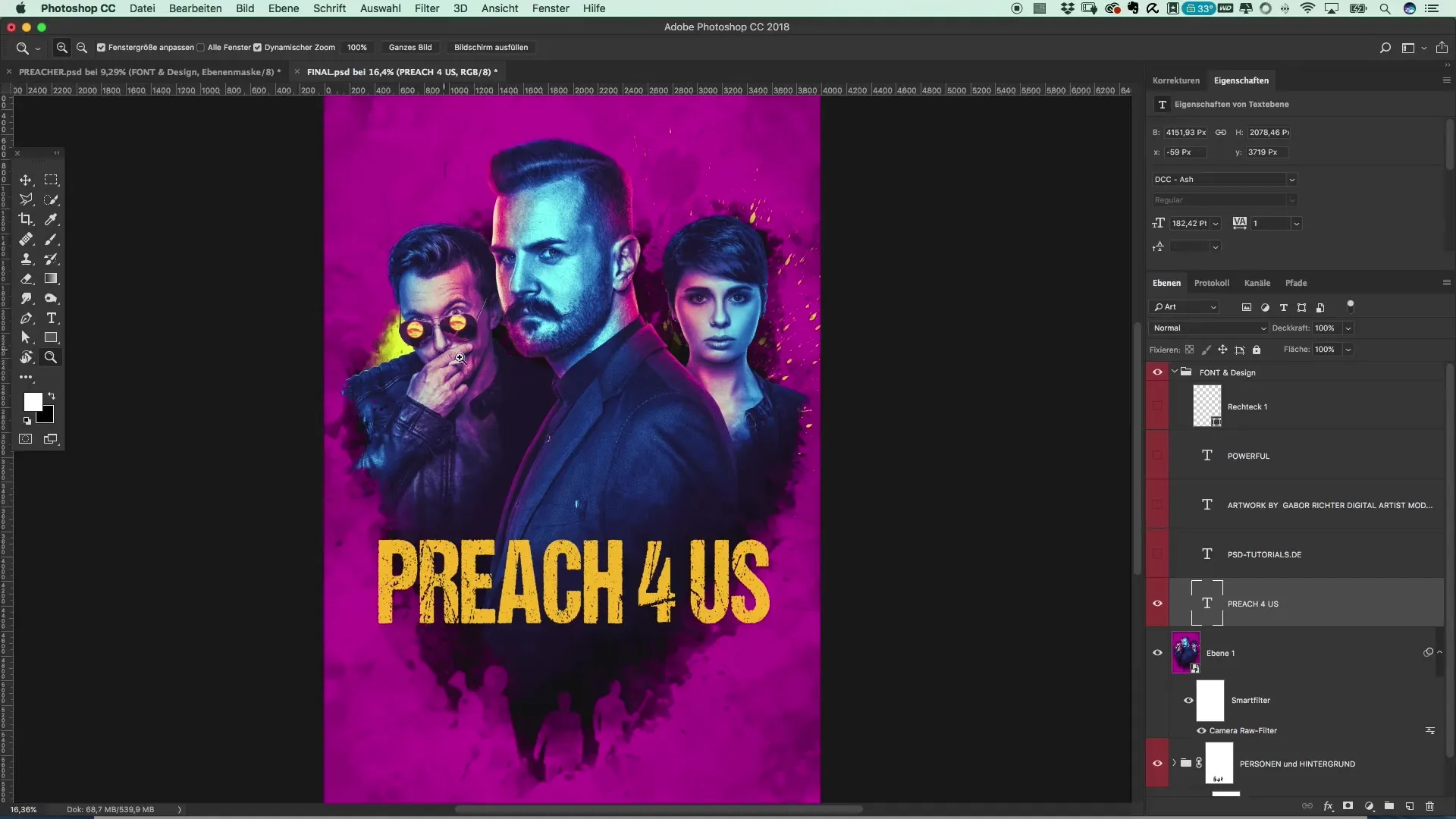
Yhteenveto – Elokuvajulisteen luominen Preacher-tyyliin: Täydellinen opas
Tässä oppaassa olet oppinut, kuinka luoda vaikuttava elokuvajuliste Preacher-tyylissä. Olet käynyt läpi vaiheet siluettien lisäämiseksi, Camera Raw -tekniikoiden soveltamiseksi sekä sopivien fonttien valitsemiseksi. Lopuksi sinulla pitäisi olla käsissäsi yhtenäinen ja ammattimaisen näköinen juliste.
Usein kysytyt kysymykset
Kuinka voin parhaiten rajata siluetteja?Käytä Photoshopin valintatoimintoa siluettien tarkkojen ääriviivojen saamiseksi ja vapauttamiseksi.
Mikä on Camera Rawin etu?Camera Raw tarjoaa laajennetut työkalut kuvankäsittelyyn ja mahdollistaa tarkemmat säädöt kuin perus Photoshop-toiminnot.
Mitkä fontit sopivat elokuvajulisteisiin?Valitse kapeita ja korkeita fontteja, jotka ovat helppoja lukea, jotta kaikki tarvittavat tiedot mahtuvat mukaan.

